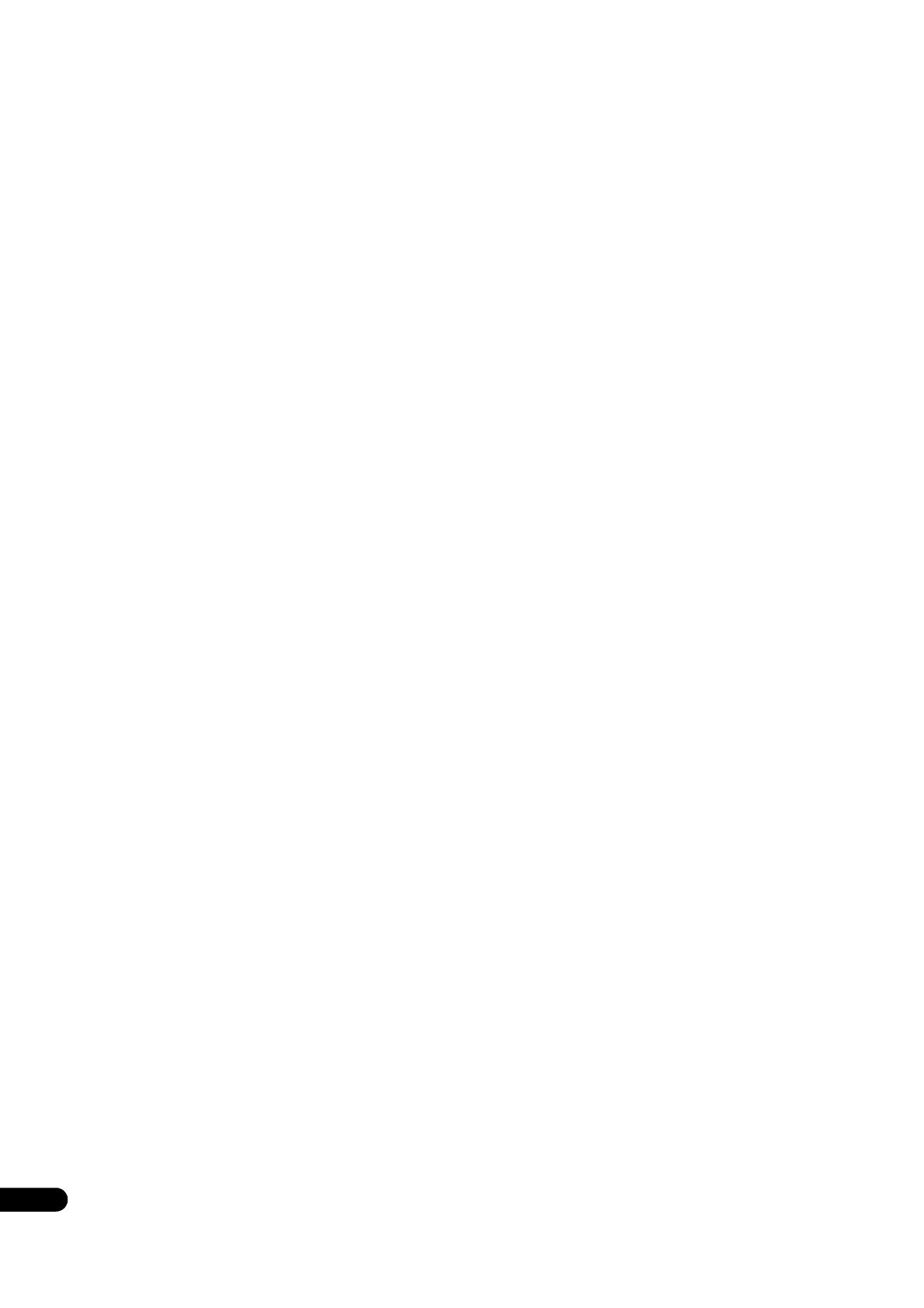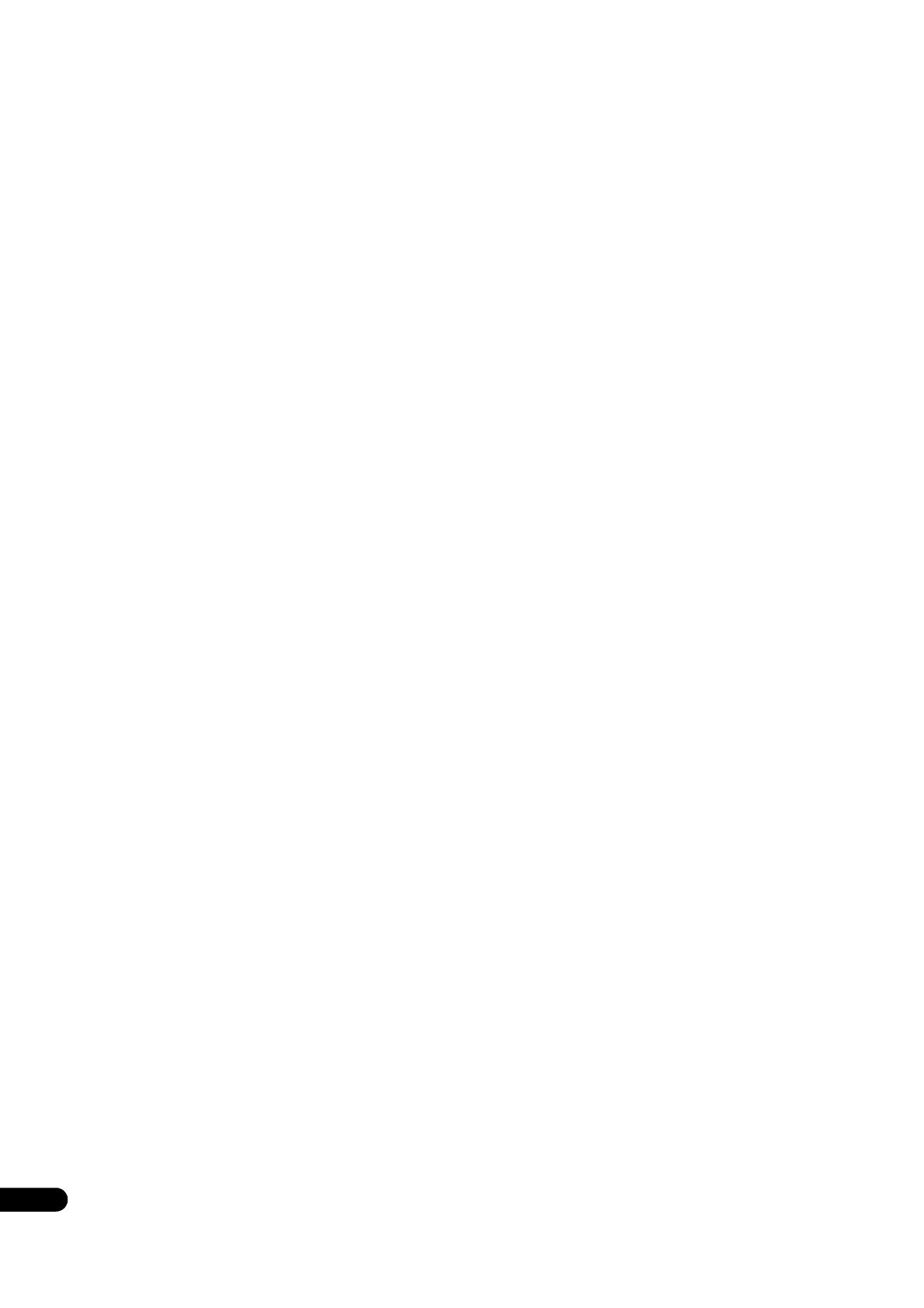
4
Es
Contenido
01 Antes de comenzar
Contenido de la caja . . . . . . . . . . . . . . . . . . . . . . . . . . . . 5
Colocación de las pilas en el control remoto . . . . . 5
Actualización del software . . . . . . . . . . . . . . . . . . . . . . . 6
Tipos de discos/archivos que se pueden
reproducir. . . . . . . . . . . . . . . . . . . . . . . . . . . . . . . . . . . . . . 7
Discos que se pueden reproducir . . . . . . . . . . . . . . . 7
Archivos que pueden reproducirse . . . . . . . . . . . . . .10
Nombres y funciones de los controles . . . . . . . . . . . . 13
Control remoto . . . . . . . . . . . . . . . . . . . . . . . . . . . . . . . . 13
Panel frontal . . . . . . . . . . . . . . . . . . . . . . . . . . . . . . . . . .14
Panel trasero . . . . . . . . . . . . . . . . . . . . . . . . . . . . . . . . . . 15
02 Conexión
Conexión usando un cable HDMI . . . . . . . . . . . . . . . . . 16
Acerca de HDMI . . . . . . . . . . . . . . . . . . . . . . . . . . . . . . . 16
Acerca de la función de Control con HDMI . . . . . . . 17
Conexión de un Televisor. . . . . . . . . . . . . . . . . . . . . . . 18
Conexión de un amplificador o receptor AV. . . . . . 19
Conexión de cables de audio. . . . . . . . . . . . . . . . . . . . 20
Conexión de un amplificador o receptor AV
usando un cable de audio digital coaxial . . . . . . . . 20
Conexión de un amplificador o receptor de AV
usando un cable de audio digital óptico . . . . . . . . 20
Conexión de un amplificador integrado
utilizando un cable balanceado . . . . . . . . . . . . . . . . 20
El dispositivo de entrada se conecta al terminal
ZERO SIGNAL . . . . . . . . . . . . . . . . . . . . . . . . . . . . . . . . . . 21
Conexión de componentes al puerto USB . . . . . . . . . 21
Acerca de los aparatos USB . . . . . . . . . . . . . . . . . . . . 21
Conexión de un aparato USB . . . . . . . . . . . . . . . . . . . 21
Conexión a la red mediante la interfaz LAN. . . . . . . 22
Conexión con un cable LAN (LAN alámbrica) . . . 22
Conexión del cable de alimentación . . . . . . . . . . . . . 22
03 Operaciones a realizar
Ajustes utilizando el menú Setup Navigator . . . . . . 23
Utilizar el televisor con el mando a distancia del
reproductor . . . . . . . . . . . . . . . . . . . . . . . . . . . . . . . . . . . 24
Lista de códigos predefinidos del televisor . . . . . . 24
Cambio de la resolución de salida de vídeo . . . . . . . 25
04 Reproducción
Reproducción de discos o archivos . . . . . . . . . . . . . . 26
Exploración hacia adelante o hacia atrás. . . . . . . . 26
Reproducción de capítulos, pistas o archivos
específicos . . . . . . . . . . . . . . . . . . . . . . . . . . . . . . . . . . . 26
Salto del contenido . . . . . . . . . . . . . . . . . . . . . . . . . . . 27
Para volver a una posición ligeramente
anterior . . . . . . . . . . . . . . . . . . . . . . . . . . . . . . . . . . . . . . 27
Para avanzar a una posición ligeramente
posterior. . . . . . . . . . . . . . . . . . . . . . . . . . . . . . . . . . . . . 27
Reproducción a velocidad lenta. . . . . . . . . . . . . . . . 27
Paso adelante y paso hacia atrás . . . . . . . . . . . . . . . 27
Repetición de reproducción de una sección
específica dentro de un título o pista
(Repetición A-B) . . . . . . . . . . . . . . . . . . . . . . . . . . . . . 27
Reproducción repetida (Repetición de
reproducción) . . . . . . . . . . . . . . . . . . . . . . . . . . . . . . . . 27
Reproducción en el orden deseado
(Reproducción programada) . . . . . . . . . . . . . . . . . . 28
Para hacer marcadores. . . . . . . . . . . . . . . . . . . . . . . . 28
Zoom. . . . . . . . . . . . . . . . . . . . . . . . . . . . . . . . . . . . . . . . 28
Reproducción de fotos y diaporamas. . . . . . . . . . . 28
Cambio de ángulos de cámara . . . . . . . . . . . . . . . . . 29
Cambio de los subtítulos . . . . . . . . . . . . . . . . . . . . . . 29
Cómo utilizar la función DIRECT/TRANSPORT . . 29
Movimiento de subtítulos. . . . . . . . . . . . . . . . . . . . . . 29
Cambio del audio . . . . . . . . . . . . . . . . . . . . . . . . . . . . . 29
Cambio del área de reproducción del
CD/SACD . . . . . . . . . . . . . . . . . . . . . . . . . . . . . . . . . . . . 30
Visualización de información del disco . . . . . . . . . 30
Para disfrutar de BONUSVIEW o BD-LIVE . . . . . . 30
Funciones de reproducción. . . . . . . . . . . . . . . . . . . . . 31
Utilizando el menú FUNCTION . . . . . . . . . . . . . . . . . . .32
Reproducción desde un tiempo específico
(Búsqueda con tiempo) . . . . . . . . . . . . . . . . . . . . . . . 33
Reproducción de un título, capítulo, pista o
archivo específico (Búsqueda). . . . . . . . . . . . . . . . . 33
Reproducción de la gama especificada de discos,
títulos o capítulos (pistas/ archivos) en orden
aleatorio . . . . . . . . . . . . . . . . . . . . . . . . . . . . . . . . . . . . . 33
Reproducción continua desde una posición
específica (Reproducción de visión continua) . . . . 33
05 Reproducir desde la función Source
Acerca de la función Source . . . . . . . . . . . . . . . . . . . . 34
Acerca de la reproducción de la red. . . . . . . . . . . . 34
Reproducción de archivos en la red . . . . . . . . . . . . . 35
Reproducción de disco/USB . . . . . . . . . . . . . . . . . . . . 35
Reproducción de archivos de imágenes . . . . . . . . 36
Reproducción en el orden deseado (Playlist) . . . . . 36
Adición de pistas/archivos . . . . . . . . . . . . . . . . . . . . 36
Reproducción de Playlist . . . . . . . . . . . . . . . . . . . . . . 36
Eliminación de pistas/ archivos de Playlist . . . . . . 36
06 Establecer las opciones de audio y vídeo
Cambiar las opciones de audio . . . . . . . . . . . . . . . . . . .37
Utilizar la pantalla Audio Parameter . . . . . . . . . . . . .37
Cambiar las opciones de vídeo . . . . . . . . . . . . . . . . . . 38
Utilizar la pantalla Video Parameter . . . . . . . . . . . . 38
07 Ajustes avanzados
Cambio de los ajustes . . . . . . . . . . . . . . . . . . . . . . . . . . 39
Utilización de la pantalla Initial Setup . . . . . . . . . . . 39
Actualización del software . . . . . . . . . . . . . . . . . . . . 46
Restablecimiento de todos los ajustes a los
ajustes predeterminados en fábrica . . . . . . . . . . . . 47
Establecer el modo de retroiluminación . . . . . . . . 47
Acerca de cómo se transmiten los formatos
de audio digital . . . . . . . . . . . . . . . . . . . . . . . . . . . . . . . . 48
08 Información adicional
Cuidados para el uso . . . . . . . . . . . . . . . . . . . . . . . . . . . 49
Desplazamiento del reproductor . . . . . . . . . . . . . . . 49
Lugar de instalación . . . . . . . . . . . . . . . . . . . . . . . . . . 49
Desconecte la alimentación cuando no use el
reproductor. . . . . . . . . . . . . . . . . . . . . . . . . . . . . . . . . . 49
Condensación . . . . . . . . . . . . . . . . . . . . . . . . . . . . . . . . 49
Limpieza del reproductor . . . . . . . . . . . . . . . . . . . . . 49
Cuidados para cuando la unidad se instala en
una estantería cerrada con puerta de cristal . . . . 50
Limpieza de la lente lectora . . . . . . . . . . . . . . . . . . . 50
Manejo de los discos . . . . . . . . . . . . . . . . . . . . . . . . . . 50
Solución de problemas . . . . . . . . . . . . . . . . . . . . . . . . . . 51
Reproducción . . . . . . . . . . . . . . . . . . . . . . . . . . . . . . . . . 51
Función de control . . . . . . . . . . . . . . . . . . . . . . . . . . . 54
Red . . . . . . . . . . . . . . . . . . . . . . . . . . . . . . . . . . . . . . . . . 55
Otros. . . . . . . . . . . . . . . . . . . . . . . . . . . . . . . . . . . . . . . . .57
Glosario. . . . . . . . . . . . . . . . . . . . . . . . . . . . . . . . . . . . . . . 58
Licencias y marcas comerciales . . . . . . . . . . . . . . . . . 60
Especificaciones . . . . . . . . . . . . . . . . . . . . . . . . . . . . . . . . 61